เมื่อใดก็ตามที่ผู้ใช้เปิด Windows Explorer มันจะเปิดโฟลเดอร์เริ่มต้นซึ่งก็คือ เอกสารของฉัน (ใน Windows XP หรือก่อนหน้า) หรือ เอกสาร (ใน Windows Vista) หากคุณใช้โฟลเดอร์อื่นเป็นโฟลเดอร์ทำงานและจำเป็นต้องเข้าถึงโฟลเดอร์อื่นซึ่งจะบันทึกไฟล์ส่วนใหญ่บ่อยกว่า My Documents โดยใช้ Windows Explorer เป็นไปได้ที่จะ เปลี่ยนการตั้งค่าโฟลเดอร์เริ่มต้นของ Windows Explorer และกำหนดโฟลเดอร์อื่นเป็นโฟลเดอร์เริ่มต้นดังนั้นเมื่อใดก็ตามที่ Windows Explorer เริ่มทำงานมันจะแสดงเนื้อหาของโฟลเดอร์อื่นที่แตกต่างกันแทนที่จะเป็นโฟลเดอร์ My Documents
นี่คือวิธีที่คุณทำ
คลิกที่ เริ่มต้น ปุ่มจากนั้นไปที่ ทุกโปรแกรม, และในที่สุดก็ เครื่องประดับ.
หรือเพียงพิมพ์ Windows Explorer ใน เริ่มค้นหา ถ้าคุณใช้ Windows Vista

คลิกขวาที่ Windows Explorer (หรือทางลัด) จากนั้นคลิก OK คุณสมบัติ.
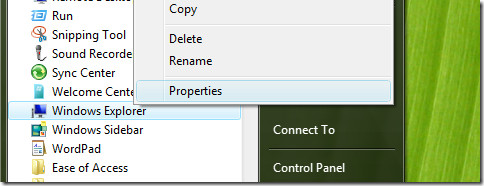
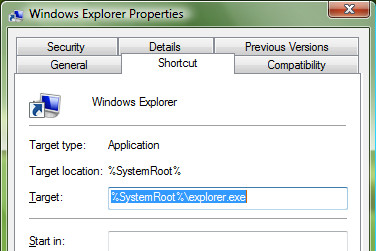
กล่องข้อความหลังจาก เป้า โดยค่าเริ่มต้นจะแสดงค่าดังต่อไปนี้:
% SystemRoot% explorer.exe
เปลี่ยนพารามิเตอร์กล่องข้อความปลายทางเป็นดังต่อไปนี้:
% SystemRoot% explorer.exe / n, / e, <เส้นทางใหม่>
โดยที่ <เส้นทางใหม่> แสดงเส้นทางแบบเต็มไปยังโฟลเดอร์ใหม่ที่คุณต้องการให้ Windows Explorer เปิดเป็นโฟลเดอร์เริ่มต้นเมื่อเปิดใช้งาน ต้องไม่เว้นช่องว่าง
ตัวอย่างเช่นถ้าคุณต้องการ Windows Explorer เพื่อแสดงโฟลเดอร์ C:เส้นทางเป้าหมายควรเป็นดังนี้:
% SystemRoot% explorer.exe / n, / e, C:

หรือคุณถ้าคุณต้องการให้ Windows Explorer ไปที่ C: Games โดยตรง ไดเรกทอรีควรอ่านบรรทัดด้านล่าง:
% SystemRoot% explorer.exe / n, / e, C: Games

หลังจากป้อนตำแหน่งที่ต้องการแล้วให้คลิกตกลง
เคล็ดลับนี้ใช้กับระบบปฏิบัติการ Windows ส่วนใหญ่รวมถึง Windows XP และ Windows Vista
ฉันหวังว่านี่จะช่วยได้หากคุณยังคงประสบปัญหาใด ๆ อยู่โปรดเขียนลงในความคิดเห็น













ความคิดเห็น